Inkoop - Inkoopbeheer en leveranciersfacturen#
Inkoopbeheer#
Een inkooporder wordt beschouwd als een bindende overeenkomst tussen de verkoper en de koper, waarin gedetailleerde informatie over de aankoop en de prijs van het product wordt vastgelegd. Het bedrijf kan een inkooporder opstellen en naar de leverancier sturen met alle relevante details over de producten die zijn opgenomen in de aankooplijst in de inkoopmodule. Deze inkooporder kan worden gegenereerd vanuit zowel de offerteaanvraag als rechtstreeks vanuit de optie Inkooporders in het menu Orders.
Indien er een positieve reactie van de leverancier is ontvangen, kan de RFQ direct worden omgezet in een definitieve inkooporder door op de knop Bevestig Order te klikken.
Om een directe inkooporder aan te maken, ga je naar het menu ‘Orders’ in de hoofdmenubalk van de module en selecteert u de optie Inkooporders. Hier wordt een lijst met inkooporders en hun status weergegeven, zoals hieronder getoond.
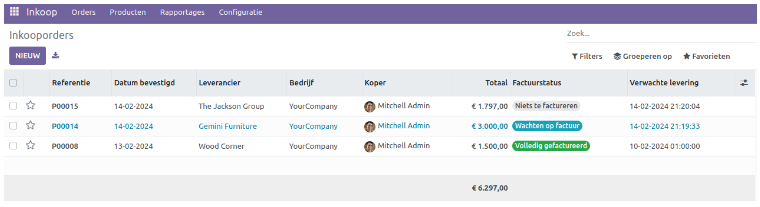
Het voorbeeld toont specifieke details zoals het referentienummer, de bevestigingsdatum, de leverancier, het bedrijf, de verwachte ontvangstdatum, de inkoop vertegenwoordiger, de totale prijs en de factuurstatus van de inkooporder. Je kunt een inkooporder selecteren om gedetailleerde informatie te bekijken of om de betreffende inkooporder te bewerken. Net als in andere Curq modules zijn er sorteeropties en verschillende weergaven van de gegevens beschikbaar.
Gebruik de knop Nieuw om een nieuwe inkooporder te genereren.
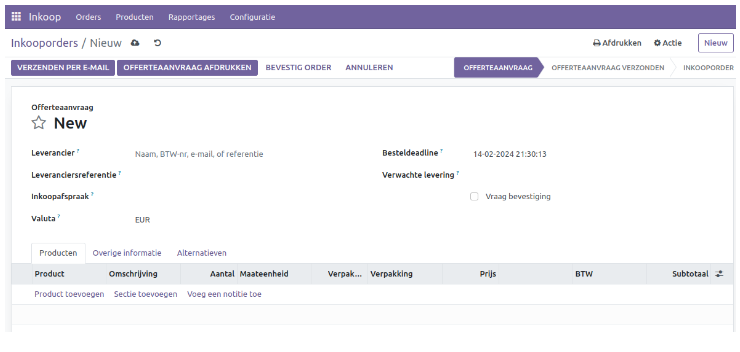
De eerste stap bij het creëren van een nieuwe inkooporder is identiek aan het genereren van een RFQ. Vul de relevante velden in met details zoals leverancier, leveranciers referentie en een eventuele inkoopafspraak gegevens. Vergeet niet de deadline en de ontvangstdatum in de daarvoor bestemde velden te vermelden. Voeg vervolgens de producten die je wilt kopen en andere benodigde informatie over de inkooporder toe onder de tabbladen zoals gespecificeerd in het formulier.
Je kunt ervoor kiezen om dit als een offerteaanvraag per e-mail naar de geselecteerde leverancier te sturen door op Verzenden per e-mail te klikken, zoals eerder gedaan bij het genereren van de RFQ. Als je echter de order direct wilt bevestigen en verder wilt gaan met de aankoop, kun je de knop Bevestig order gebruiken. De status wordt dan weergegeven als Inkooporder.
In het menu Instellingen kun je ervoor kiezen om Bevestigde orders blokkeren te activeren, waardoor bevestigde orders automatisch worden vergrendeld en bewerken wordt voorkomen.
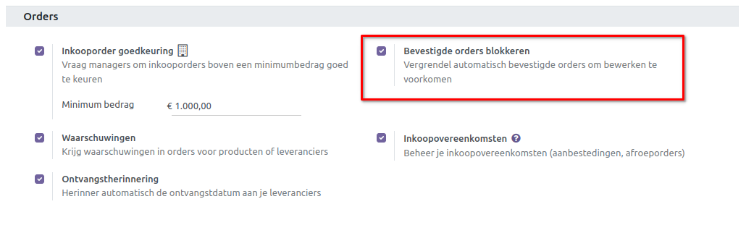
Zodra je de bestelling hebt bevestigd, wordt deze automatisch vergrendeld zoals hieronder weergegeven. Als je wijzigingen wilt aanbrengen in de bevestigde bestelling, kun je op de knop Ontgrendel klikken.
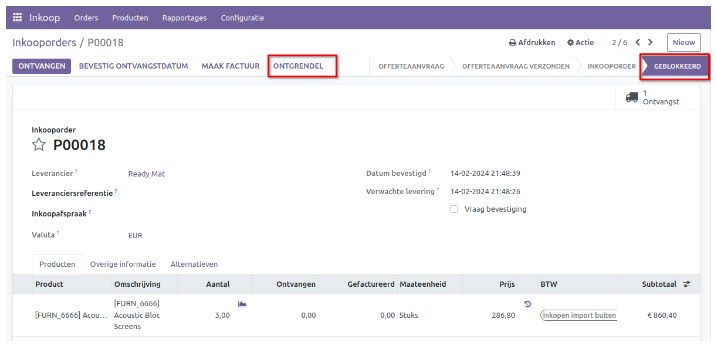
Nadat de bestelling is bevestigd, wordt het product geleverd op het adres dat is vermeld in de inkooporder. Op het moment van levering kun je de items op voorraad zetten door op de knop Ontvangen te klikken.
Als alternatief kun je de smart button gebruiken Ontvangst, om de details van de inkomende zending op te vragen.
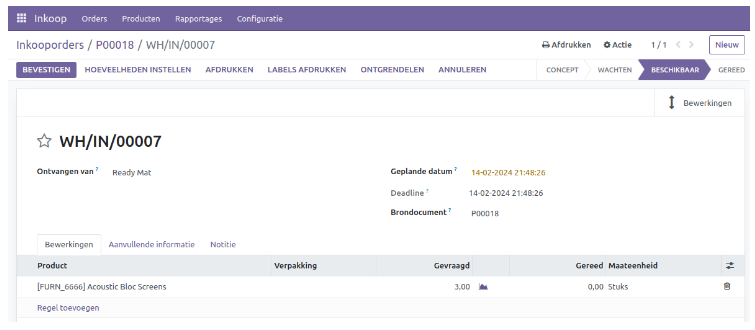
Leveranciersfacturen#
Binnen Curq kun je leveranciersfacturen genereren op basis van de bestelde hoeveelheden en de geleverde hoeveelheden, conform het bedrijfsbeleid. Je kunt naar het menu Instellingen van de inkoopmodule gaan om de beleidsregels voor factuurcontrole in te stellen.
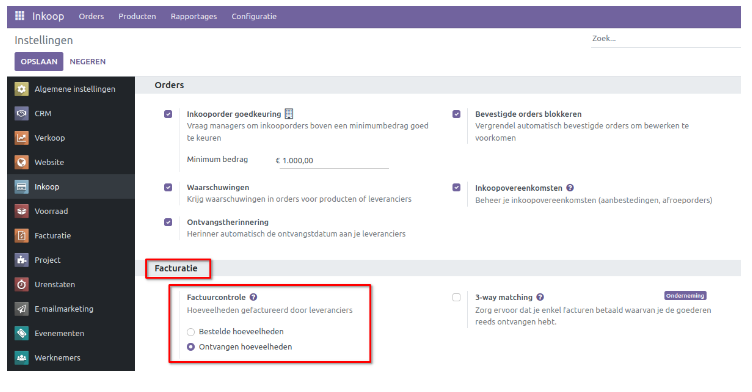
Onder het tabblad Facturatie heb je de optie Factuurcontrole. Hiermee kun je instellen hoe facturen voor aankopen moeten worden gegenereerd. De optie die je hier instelt, zal dienen als het standaard facturering beleid voor alle producten. Later kun je het facturering beleid van een specifiek product wijzigen vanuit de product settings.
Je hebt de keuze om facturen te genereren vóór en ná levering. Als je facturen wilt genereren voor alle bestelde hoeveelheden, kun je Bestelde hoeveelheden selecteren als factuurcontrole. Hierdoor worden facturen gegenereerd voor alle hoeveelheden die in de inkooporder zijn vermeld. Als je echter Ontvangen hoeveelheden selecteert, zal Curq alleen factureren voor de hoeveelheden die daadwerkelijk zijn geleverd.
Het is ook mogelijk om het controlebeleid in te stellen vanuit de productconfiguratie van elk product. Onder het tabblad Inkoop vind je de relevante optie, zoals hieronder afgebeeld.
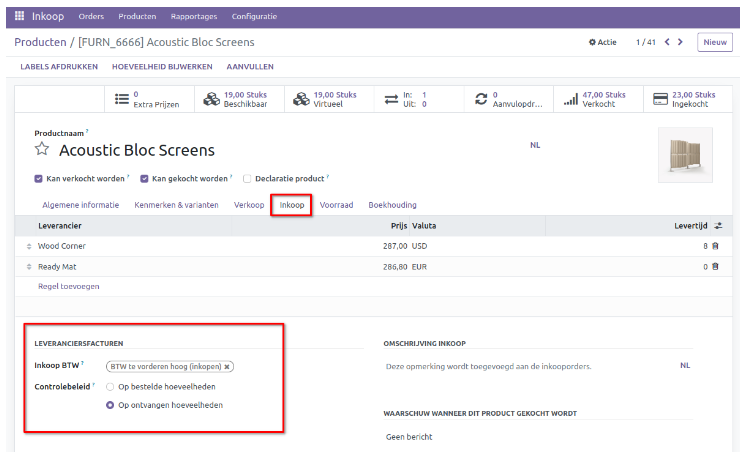
Laten we nu bekijken hoe je een factuur voor een inkooporder genereert. Zodra je de inkooporder hebt bevestigd, krijg je de optie Maak Factuur.
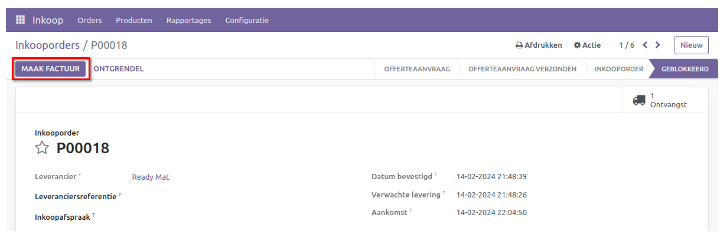
Wanneer je op deze knop klikt, opent zich een nieuw venster waar je de conceptversie van de leveranciersfactuur kunt bekijken.
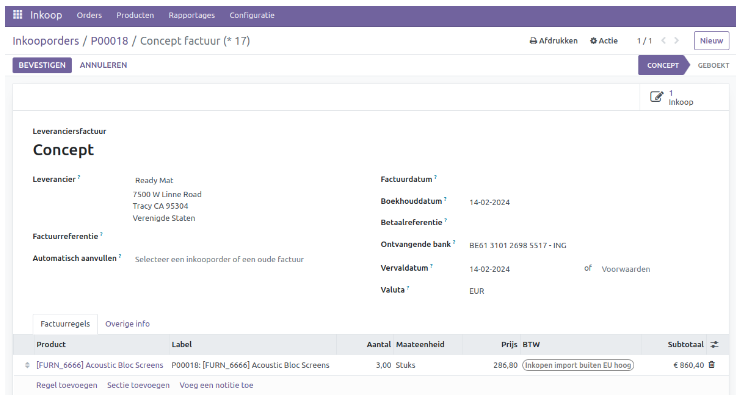
De conceptfactuur bevat de gegevens van de leverancier, factuurreferentie, factuurdatum, betalingsreferentie, ontvangende bank, vervaldatum en valuta.
Stel de factuurdatum in om een factuur te bevestigen. Aanvullende details zijn beschikbaar op de tabbladen Factuurregels en Overige info. Klik nu op de knop Bevestigen. Je leveranciersfactuur is nu gereed voor betaling.